إصلاح ERR_CONNECTION_ABORTED في Chrome
إصلاح ERR_CONNECTION_ABORTED في Chrome: (Fix ERR_CONNECTION_ABORTED in Chrome: ) إذا كنت تواجه خطأ ERR_CONNECTION_ABORTED في (ERR_CONNECTION_ABORTED)Chrome أثناء محاولتك زيارة صفحة ويب ، فهذا يعني أن الصفحة التي تحاول زيارتها لا تدعم SSLv3 ( طبقة المقابس الآمنة(Secure Socket Layer) ). أيضًا ، حدث الخطأ بسبب برنامج أو ملحقات الجهة الخارجية التي قد تمنع الوصول إلى موقع الويب. ينص الخطأ Err_connection_aborted:
لا يمكن الوصول إلى هذا الموقع قد تكون (This site can’t be reached)
صفحة الويب معطلة مؤقتًا أو ربما تم نقلها نهائيًا إلى عنوان ويب جديد. (The webpage might be temporarily down or it may have moved permanently to a new web address.)
ERR_CONNECTION_ABORTED

في بعض الحالات ، هذا يعني ببساطة أن موقع الويب معطل ، للتحقق من ذلك ، حاول فتح صفحة الويب نفسها في متصفح آخر ومعرفة ما إذا كان بإمكانك الوصول إليها. إذا تم فتح صفحة الويب في متصفح آخر ، فهناك مشكلة في Chrome . لذلك دون إضاعة الوقت ، دعنا نرى كيفية إصلاح ERR_CONNECTION_ABORTED(Fix ERR_CONNECTION_ABORTED) في Chrome بالفعل من خلال خطوات استكشاف الأخطاء وإصلاحها المدرجة أدناه.
إصلاح ERR_CONNECTION_ABORTED(Fix ERR_CONNECTION_ABORTED) في Chrome
تأكد من إنشاء نقطة استعادة(create a restore point) في حالة حدوث خطأ ما.
الطريقة الأولى: تعطيل برنامج مكافحة الفيروسات وجدار الحماية مؤقتًا(Method 1: Temporarily Disable Antivirus and Firewall)
1- انقر بزر الماوس الأيمن على أيقونة برنامج مكافحة الفيروسات( Antivirus Program icon) من علبة النظام وحدد تعطيل.(Disable.)

2- بعد ذلك ، حدد الإطار الزمني الذي سيظل فيه برنامج مكافحة الفيروسات معطلاً.( Antivirus will remain disabled.)

ملاحظة: اختر أقل قدر ممكن من الوقت على سبيل المثال 15 دقيقة أو 30 دقيقة.
3- بمجرد الانتهاء ، حاول مرة أخرى فتح Chrome وتحقق مما إذا كان الخطأ قد تم حله أم لا.
4- اضغط على مفتاح Windows + I ثم حدد لوحة التحكم.( Control Panel.)

5- بعد ذلك ، انقر فوق System and Security (النظام والأمان).( System and Security.)
6- ثم انقر فوق جدار حماية Windows.(Windows Firewall.)

7.الآن من جزء النافذة الأيسر ، انقر فوق تشغيل جدار حماية Windows(Turn Windows Firewall) أو إيقاف تشغيله.

8. حدد إيقاف تشغيل جدار حماية Windows وأعد تشغيل الكمبيوتر. (Select Turn off Windows Firewall and restart your PC. )حاول مرة أخرى فتح Chrome ومعرفة ما إذا كان بإمكانك إصلاح ERR_CONNECTION_ABORTED في Chrome.(Fix ERR_CONNECTION_ABORTED in Chrome.)
إذا لم تنجح الطريقة المذكورة أعلاه ، فتأكد من اتباع نفس الخطوات بالضبط لتشغيل جدار الحماية الخاص بك مرة أخرى.
الطريقة الثانية: تعطيل SSLv3 في Google Chrome(Method 2: Disable SSLv3 in Google Chrome)
1.تأكد من وجود اختصار Google Chrome على سطح المكتب ، إذا لم يكن كذلك ، فانتقل إلى الدليل التالي:
C:\Program Files (x86)\Google\Chrome\Application
2- انقر بزر الماوس الأيمن فوق chrome.exe وحدد إنشاء اختصار.(Create Shortcut.)
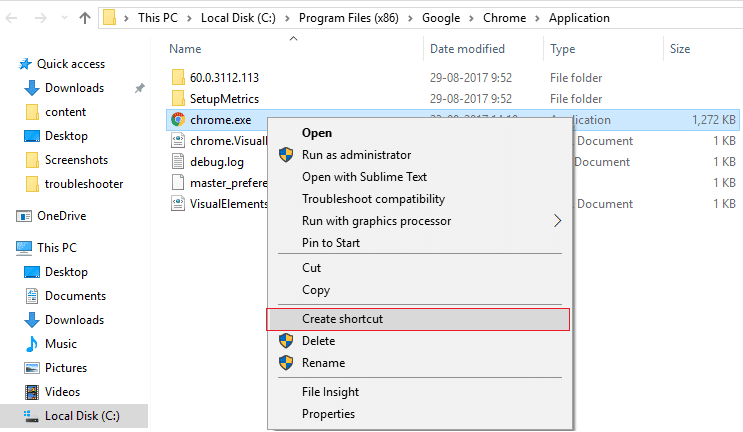
3. لن يكون قادرًا على إنشاء الاختصار في الدليل أعلاه ، وبدلاً من ذلك ، سيطلب إنشاء الاختصار على سطح المكتب ، لذا حدد نعم.( select Yes.)

4.الآن انقر بزر الماوس الأيمن فوق chrome.exe - اختصار(chrome.exe – shortcut) وانتقل إلى علامة التبويب اختصار.(Shortcut tab.)
5. في الحقل الهدف(Target) ، في النهاية بعد الأخير "أضف مسافة ثم أضف - ssl-version-min=tls1.
على سبيل المثال: “C:\Program Files (x86)\Google\Chrome\Application\chrome.exe” –ssl-version-min=tls1

6. انقر فوق تطبيق ثم موافق.
7. سيؤدي هذا إلى تعطيل SSLv3 في Google Chrome ثم إعادة تعيين جهاز التوجيه(Router) الخاص بك .
الطريقة الثالثة: تشغيل مدقق ملفات النظام(Method 3: Run System File Checker)
1.اضغط على Windows Key + X ثم انقر على Command Prompt (Admin).

2- الآن اكتب ما يلي في cmd واضغط على Enter:
Sfc /scannow sfc /scannow /offbootdir=c:\ /offwindir=c:\windows (If above fails then try this one)

3.انتظر حتى تنتهي العملية المذكورة أعلاه ، وبمجرد الانتهاء ، قم بإعادة تشغيل جهاز الكمبيوتر الخاص بك.
الطريقة الرابعة: إعادة تعيين Chrome(Method 4: Reset Chrome)
ملاحظة: (Note:) تأكد(Make) من إغلاق Chrome تمامًا إذا لم يتم إنهاء العملية من إدارة المهام(Task Manager) .
1.اضغط على Windows Key + R ثم اكتب ما يلي واضغط على Enter:
%USERPROFILE%\AppData\Local\Google\Chrome\User Data
2- قم الآن بإعادة المجلد الافتراضي(Default folder) إلى موقع آخر ثم احذف هذا المجلد.

3. سيؤدي هذا إلى حذف جميع بيانات مستخدم Chrome والإشارات المرجعية والمحفوظات وملفات تعريف الارتباط وذاكرة التخزين المؤقت.
4- افتح Google Chrome ثم انقر فوق النقاط الثلاث في الزاوية اليمنى العليا وانقر فوق الإعدادات.(Settings.)

5- الآن في نافذة الإعدادات قم بالتمرير لأسفل وانقر فوق خيارات متقدمة(Advanced) في الأسفل.

6- قم بالتمرير لأسفل إلى أسفل وانقر فوق إعادة تعيين العمود.(Reset column.)

7 سيؤدي هذا إلى فتح نافذة منبثقة مرة أخرى تسألك عما إذا كنت تريد إعادة التعيين(Reset) ، لذا انقر فوق إعادة تعيين للمتابعة.(Reset to continue.)

تحقق مما إذا كنت قادرًا على إصلاح ERR_CONNECTION_ABORTED في Chrome(Fix ERR_CONNECTION_ABORTED in Chrome) إذا لم يكن كذلك ، فجرب الطريقة التالية.
الطريقة الخامسة: إعادة تثبيت Google Chrome(Method 5: Reinstall Google Chrome)
حسنًا ، إذا كنت قد جربت كل شيء وما زلت غير قادر على إصلاح الخطأ ، فأنت بحاجة إلى إعادة تثبيت Chrome مرة أخرى. لكن أولاً ، تأكد من إلغاء تثبيت Google Chrome تمامًا من نظامك ثم قم بتنزيله مرة أخرى من هنا(download it from here) . تأكد أيضًا من حذف مجلد بيانات المستخدم ثم تثبيته مرة أخرى من المصدر أعلاه.
موصى به لك:(Recommended for you:)
- إصلاح لا يمكن ضبط سطوع الشاشة في نظام التشغيل Windows 10(Fix Can’t adjust screen brightness in Windows 10)
- كيفية إصلاح خطأ BackgroundContainer.dll عند بدء التشغيل(How To Fix BackgroundContainer.dll error on Startup)
- إصلاح رمز خطأ محول الشبكة 31 في إدارة الأجهزة(Fix Network Adapter Error Code 31 in Device Manager)
- إصلاح لم يتم توقيع بعض ملفات التحديث بشكل صحيح(Fix Some Update Files aren’t signed correctly)
هذا كل شيء ، لقد نجحت في إصلاح ERR_CONNECTION_ABORTED في Chrome(Fix ERR_CONNECTION_ABORTED in Chrome) ولكن إذا كان لا يزال لديك أي استفسارات بخصوص هذا الدليل ، فلا تتردد في طرحها في قسم التعليقات.
Related posts
Fix ERR_CONNECTION_ABORTED error في Chrome browser
Fix Google Chrome لا توفر كلمات المرور
Fix Youtube لا مشكلة في العمل على الكروم [ستجد حلا]
Fix Chrome Blocking Download Issue
Fix ERR_INTERNET_DISCONNECTED في Chrome
إصلاح هذا المكون الإضافي خطأ غير مدعوم في Chrome
إصلاح يوتيوب التشغيل التلقائي لا يعمل
Fix Media Could غير محملة Error في Google Chrome
6 طرق لإصلاح رمز خطأ Netflix M7121-1331-P7
إصلاح تسرب ذاكرة Chrome وتقليل استخدام ذاكرة الوصول العشوائي المرتفعة
كيفية إصلاح عدم فتح ملفات PDF في Chrome
Fix ERR INTERNET DISCONNECTED Error في Chrome
14 طريقة لإصلاح خطأ ملف تعريف Chrome
إصلاح Twitch لا يعمل على Chrome
إصلاح عدم تحديث Google Chrome
Fix ERR_CONNECTION_TIMED_OUT Chrome error
10 Ways إلى Fix Resolving Host Error في Chrome
Fix Chrome Needs Storage Access Error على Android
كيفية إصلاح خطأ Netflix UI3010
Fix Chrome ليس توصيل إلى Internet (ولكن يمكن المتصفحات الأخرى)
